作为设计师新手,常常会遇到电脑里的图和实际打印出来的图颜色对不上的问题,只能不断调整再打印,费钱又费时。其实这都是因为颜色模式不同的原因,我们可以通过CorelDRAW 2019(Win版)调整,减少损失。
RGB(如图一)是通过对红(R)、绿(G)、蓝(B)三个颜色通道的变化以及它们相互之间的叠加来得到的颜色,是加色模式。
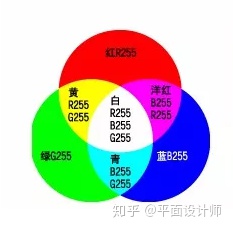
图1:RGB颜色模式
CMYK(如图二)是彩色印刷时采用的一种套色模式,利用色料的三原色混色原理,加上黑色油墨,共计四种颜色混合叠加,形成所谓“全彩印刷”,是减色模式。
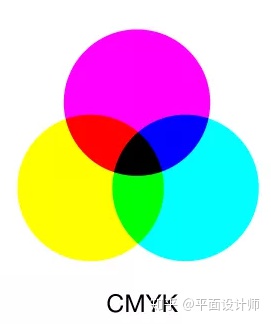
图2:CMYK颜色模式
所以,只要在屏幕上显示的图像,就是RGB模式表现的。只要是在印刷品上看到的图像,就是CMYK模式表现的。
接下来我就给大家介绍CMYK和RGB两种颜色模式,如何运用CorelDRAW 将它们转换。
一、转换整张矢量图颜色模式
在上方菜单栏“编辑”中点击“查找并替换”,也可以快捷键“Ctrl+F”。
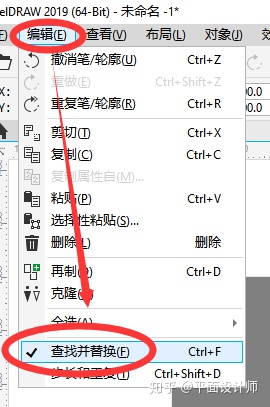
图3:查找并替换
右侧对话框,选择“替换对象”,再在下方的“颜色”点击扩展,选择“CMYK”颜色模式。
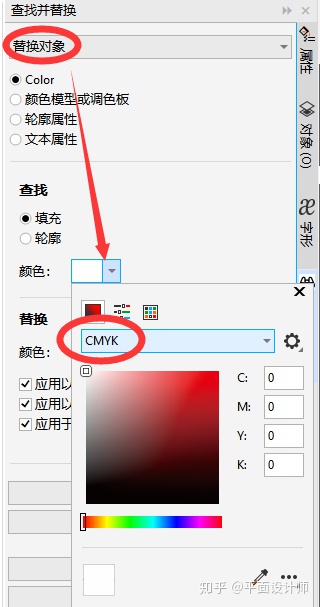
图4:转换颜色模式
二、转换矢量图单个颜色模式
点击下方的“油漆桶”或“钢笔”图案,调整具体某个填充颜色或描边颜色。其中“颜色模型”点击扩展,就能转换各种颜色模式,选择“CMYK”即可。
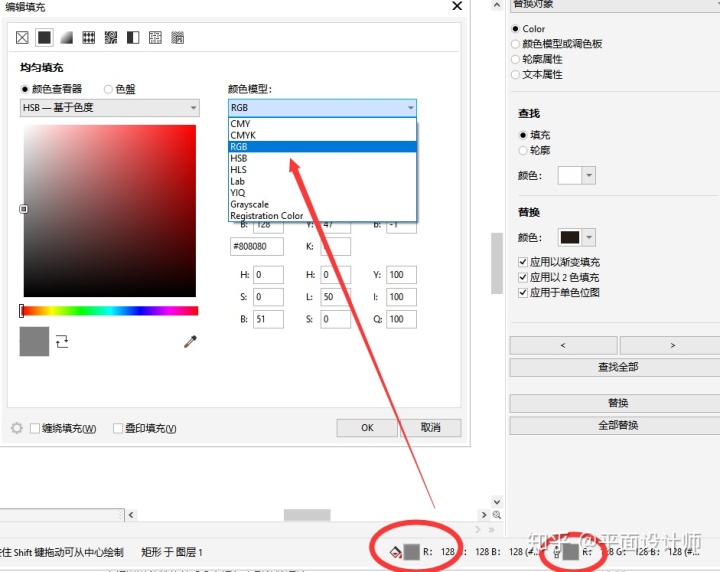
图5:编辑填充
三、转换位图颜色模式
在上方菜单栏找到“位图”,选择“模式”,可以看到有多个颜色模式可选择,因为原图是RGB模式,所以可以点击“CMYK”转换颜色模式。
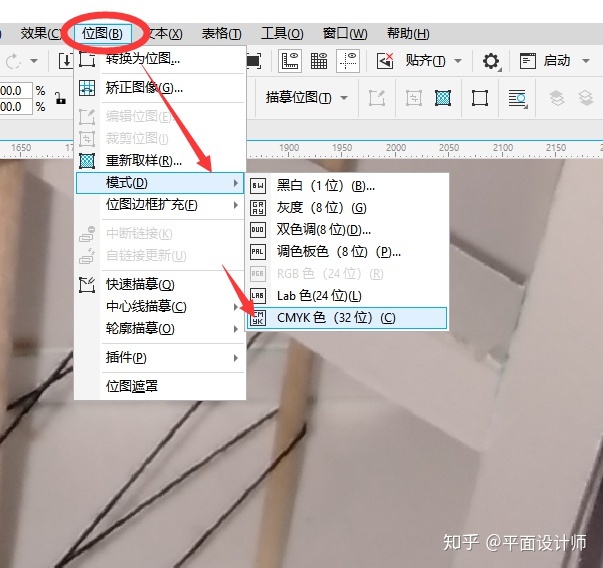
图6:位图转换
以上就是介绍的如何使用CorelDRAW 转换图形的颜色模式的三个方法,都非常的实用。需要注意的是,CMYK转换RGB总会多多少少有些色差,还是提前调整模式比较好哦。
感谢您的阅读, 如果对文章有自己的看法欢迎在下方评论区吐槽。你们的支持是是我才有动力更新!
PS. 顺手点个赞和爱心,不用担心找不到了,以后也能经常收到类似好文章。



















 2970
2970











 被折叠的 条评论
为什么被折叠?
被折叠的 条评论
为什么被折叠?








